آموزش اضافه کردن زبان در ویندوز ۱۰

آموزش اضافه کردن زبان در ویندوز ۱۰
شاید برایتان پیش آمده که وقتی ویندوزتون رو عوض میکنید بخواهید فارسی تایپ کنید,اما امکان ندارد چون شما باید بعد از نصب ویندوزتان زبانی را اضافه کنید و یا اینکه حتی اگر هم اکنون زبان فارسی و انگلیسی بر روی سیستم شما در حال اجراست بخواهید زبان دیگری مثلا کوردی یا روسی یا هر زبان دیگری را به سیستم خود اضافه کنید و بخواهید با آن تایپ کنید.
در این آموزش که بر اساس ویندوز ۱۰ تهیه شده است شما یاد خواهید گرفت که به راحتی چگونه زبان جدیدی را اضافه کنید و بتوانید به راحتی استفاده نمایید.
ما در این پست آموزش گام به گام نحوه اضافه کردن زبان جدید در ویندوز ۱۰ رو به شما کاربران عزیز زرینهور یاد خواهیم داد, پس با ما همراه باشید …
آموزش اضافه کردن زبان در ویندوز ۱۰
مرحله اول : به کنترل پنل ویندوزتان بروید(برای سریعتر انجام دادن در قسمت سرچویندوز حرف c را تایپ کنید)
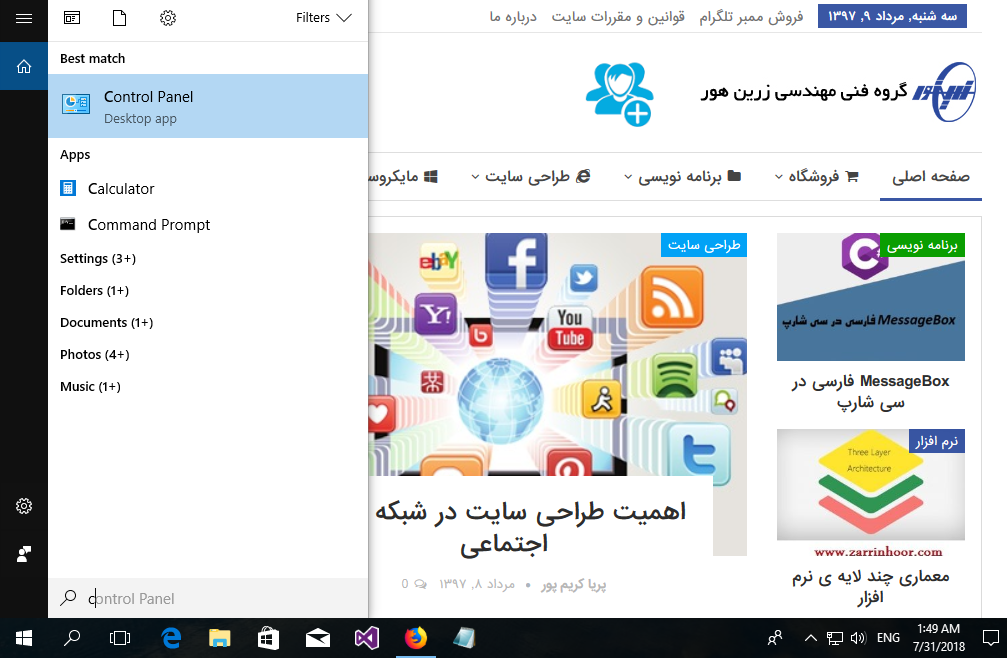
آموزش اضافه کردن زبان در ویندوز ۱۰
مرحله دوم : پس از اینکه به کنترل پنل رفتید بر روی Add a language کلیک کنید.
مرحله سوم : در این قسمت صفحه جدیدی که نمایان میشود شامل زبان های مختلف است که شما باید زبان مورد نظری را که میخواهید اضافه کنید را پیدا و سپس انتخاب و بر روی Add کلیک کنید.
آموزش اضافه کردن زبان در ویندوز ۱۰
مثلا من در این مرحله زبان کوردی را انتخاب میکنم,همانطور که توضیحات فوق گفته شد بعد از اینکه بر روی Add کلیک کردید زبان اضافه خواهد شد و کار تمام است و با صفحه زیر روبرو خواهید شد.
کار تمام است شما زبان مورد نظر را اضافه کردید.
حال اگر شما shift و Alt را همزمان فشار دهید ابتدا زبان انگلیسی,بعد فارسی و سپس کوردی اعمال میشود.
اگر میخواهید همیشه زبان مورد نظر شما برای بار اول به صورت پیش فرض مثلا کوردی باشد ابتدا روی زبان کوردی کلیک کنید و سپس Move up را بزنید.



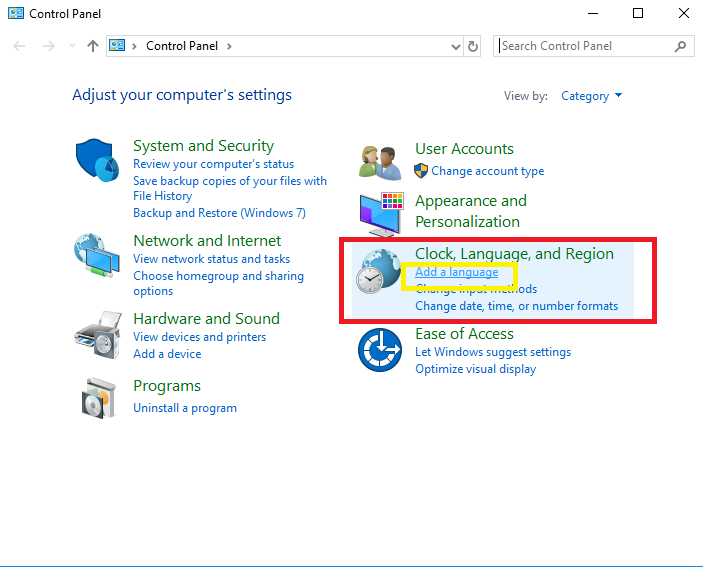
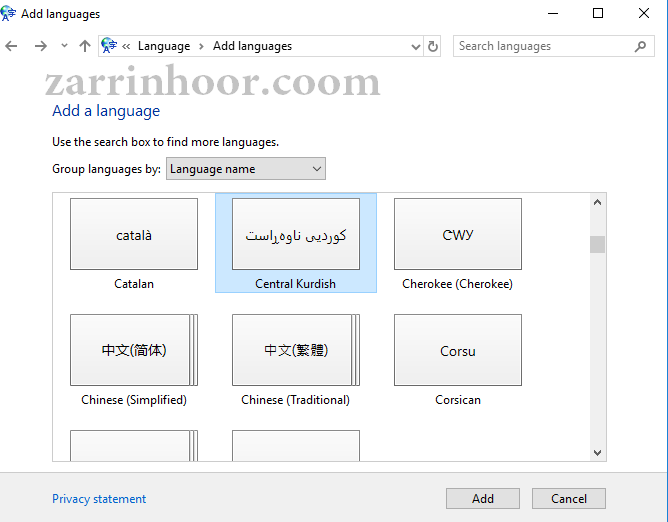
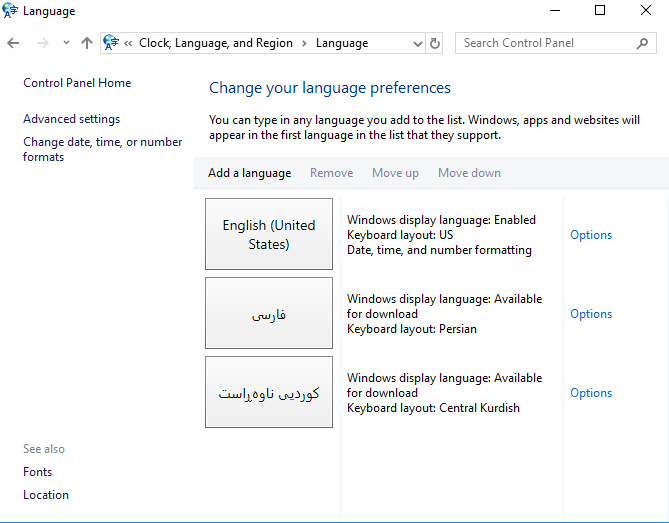




حرف نداشت
آموزش خصوصی زبان انگلیسی در آرژانتین
موفق باشید